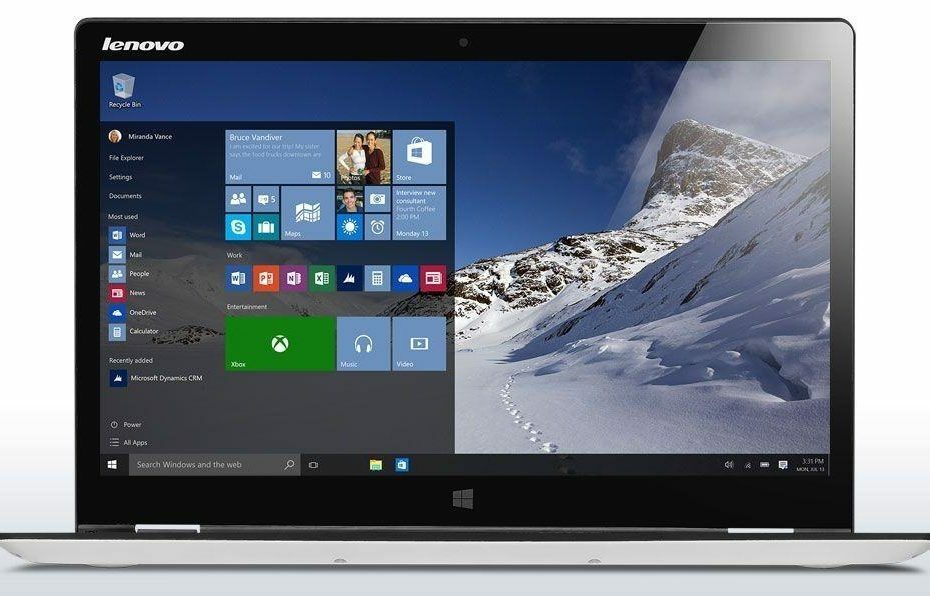- قائمة التمهيد هي ميزة مفيدة تتيح لك تمهيد الكمبيوتر من محرك أقراص USB أو أي جهاز خارجي آخر.
- إنه جزء أساسي من نظام التشغيل Windows وإذا كنت في أي موقف لا يفتح فيه ، فأنت بحاجة إلى معالجته على الفور.
- يمكن الوصول إلى قائمة التمهيد باستخدام طرق مختلفة ، لذا جرب ذلك أولاً قبل تحديث BIOS الخاص بك من الشركة المصنعة.

Xالتثبيت عن طريق النقر فوق ملف التنزيل
- قم بتنزيل Outbyte Driver Updater.
- قم بتشغيله على جهاز الكمبيوتر الخاص بك للعثور على جميع السائقين الإشكاليين.
- بعد ذلك ، انقر فوق تحديث وتطبيق المحدد للحصول على أحدث إصدارات برنامج التشغيل.
- تم تنزيل OutByte Driver Updater بواسطة 0 القراء هذا الشهر.
إذا كان لديك جهاز كمبيوتر Lenovo ، فربما واجهت مشكلة حيث لا يتم فتح قائمة التمهيد. قد يكون هذا محبطًا جدًا للمستخدمين الذين اعتادوا الوصول إلى القائمة.
هناك طرق مختلفة ل فتح قائمة التمهيد، ولكن إذا فشلت جميعها ، فأنت بحاجة إلى الوصول إلى جذر المشكلة. إليك ما يجب فعله عندما يتعذر عليك فتح قائمة التشغيل.
لماذا لا تفتح قائمة Lenovo Boot؟
تعد قائمة التمهيد ميزة مهمة جدًا على جهاز كمبيوتر Lenovo الخاص بك. يسمح لك باختيار نظام التشغيل الذي تريد بدء تشغيله ويسمح لك بإصلاح نظام التشغيل الحالي.
إذا كنت تواجه مشكلات مع قائمة التمهيد ، فقد لا تتمكن من الوصول إليها واستخدام أدوات تحري الخلل وإصلاحه. قد يكون هذا محبطًا ، خاصة إذا كان لديك يستمر الكمبيوتر في التجمد أو التعطل بشكل غير متوقع.
فيما يلي بعض أسباب حدوث ذلك:
- لا يوجد نظام تشغيل صالح مثبت - إذا كنت تستخدم Windows ، ولكن جهاز الكمبيوتر الخاص بك لا يحتوي على ملف نسخة مفعلة من Windows مثبتة، لن تتمكن من الوصول إلى قائمة التمهيد.
- مشكلة توافق الأجهزة - إذا أجريت مؤخرًا تغييرات كبيرة على الأجهزة ، مثل اللوحة الأم أو وحدة معالجة الرسومات ، فقد تظهر مشكلات التوافق.
- ملفات التسجيل الفاسدة - إذا قمت مؤخرًا بتثبيت أي نوع من البرامج أو برنامج التشغيل على جهاز الكمبيوتر الخاص بك ، فقد يكون مثبتًا عليه أتلف بعض ملفات التسجيل. يمكن أن تتسبب ملفات التسجيل التالفة هذه في حدوث مشكلة في كيفية تشغيل جهاز الكمبيوتر الخاص بك.
- البرامج الثابتة غير المتوافقة - إذا قمت مؤخرًا بترقية البرامج الثابتة لجهاز الكمبيوتر الخاص بك أو مضى وقت طويل منذ آخر عملية ترقية ، فمن المحتمل ألا تعمل البرامج الثابتة مع جهاز Lenovo.
- BIOS فاسد - BIOS هو البرنامج الذي يتحكم في كيفية تشغيل الكمبيوتر وتشغيله. اذا كان لديك BIOS الفاسد، يمكن أن يتسبب ذلك في مشاكل مع جهاز الكمبيوتر الخاص بك لا يعمل بشكل صحيح.
- مشكلة امدادات الطاقة - تستخدم قائمة التمهيد الكثير من الموارد من وحدة المعالجة المركزية وذاكرة الوصول العشوائي ، لذلك إذا لم يعمل أي من هذه المكونات بشكل صحيح بسبب عدم كفاية الطاقة ، فسوف يتسبب ذلك في حدوث مشكلات في قائمة التمهيد.
ماذا تفعل إذا لم تفتح قائمة التمهيد؟
نصيحة الخبراء:
برعاية
تعد برامج التشغيل القديمة السبب الرئيسي للأخطاء ومشكلات النظام. إذا كانت بعض برامج التشغيل الخاصة بك مفقودة أو بحاجة إلى تحديث ، فهناك أداة آلية مثل OutByte Driver Updater يمكنه حل هذه المشكلات ببضع نقرات فقط. بالإضافة إلى أنه خفيف الوزن أيضًا على نظامك!
ابدأ بالفحوصات الأولية التالية قبل الانتقال إلى الخطوات الفنية البسيطة:
- افصل جميع الأجهزة الطرفية واترك الماوس ولوحة المفاتيح فقط.
- تأكد من توصيل جميع الكابلات بإحكام بين جميع مكونات الكمبيوتر ومصدر الطاقة.
- إذا كنت تستخدم جهاز كمبيوتر محمول ، فتأكد من شحن جهازك بالكامل.
- يحاول إعادة تشغيل جهاز الكمبيوتر الخاص بك في الوضع الآمن لمعرفة ما إذا كانت المشكلة قائمة.
1. تحديث BIOS
- انتقل إلى المتصفح الخاص بك و انتقل إلى موقع دعم Lenovo.
- قم بالتمرير لأسفل وانقر فوق السائقين والبرمجيات تحت يدعم.

- اضغط على قائمة البدأ، يكتب كمد ، وانقر تشغيل كمسؤول.

- يكتب اللوح wmic, الحصول على المنتج ، الشركة المصنعة ، الإصدار ، الرقم التسلسلي، و اضغط يدخل.
- أدخل الرقم التسلسلي الخاص بك من 4 أعلاه.
- حدد نظام التشغيل الخاص بك.

- يختار السائقين والبرمجيات وانتقل إلى تحديث يدوي.

- التوسع في BIOS / UEFI خيار.

- انقر فوق "تنزيل" بمجرد العثور على ما تبحث عنه.
- بمجرد الانتهاء من تنزيل الملف ، قم باستخراجه وتشغيله. اتبع التعليمات التي تظهر على الشاشة.
- أعد تشغيل الكمبيوتر بعد الانتهاء.
2. إعادة تعيين BIOS
- أدخل في BIOS الخاص بك.
- انتقل إلى مخرج علامة التبويب وانقر فوق تحميل الافتراضيات المثلى.

- انقر نعم في الموجه التالي و الخاص بك BIOS سيتم إعادة تعيين.
يمكن أن تؤدي إعادة تعيين BIOS إلى إصلاح بعض المشكلات في جهاز الكمبيوتر الخاص بك ، مثل فشل تحديث BIOS أو BIOS تالف.
- شبكة Wi-Fi لا تعمل على جهاز كمبيوتر Dell الخاص بك؟ قم بإصلاحه في 5 خطوات
- SMART Status Bad Error: الأسباب الرئيسية وكيفية إصلاحها
- تم: لا يمكن تحديد موقع معلومات تسمية RSAT
- تم: Gpedit Shutdown Script لا يعمل أو لا يعمل
3. أعد تشغيل حاسبك الآلي
- تأكد من أن لديك إنشاء نسخة احتياطية من ملفاتك قبل هذه الخطوة.
- ضرب شبابيك مفتاح وحدد إعدادات.

- في الجزء الأيمن من النافذة ، حدد نظام، ثم انقر فوق استعادة في الجزء الأيمن.

- انقر فوق إعادة ضبط جهاز الكمبيوتر من الجانب الأيمن.

- اختر نوع إعادة ضبط المصنع الذي تحتاجه. يمكنك الاحتفاظ بملفاتك أو حذف جميع الملفات والتطبيقات والإعدادات الموجودة على جهاز الكمبيوتر بالكامل.

- حدد الخيار الذي تريده لإعادة تثبيت Windows: تنزيل السحابة أو إعادة التثبيت المحلي.

- انقر فوق التالي.

- أخيرًا ، اضغط على ملف إعادة ضبط زر.

إذا كنت قد جربت جميع الطرق المذكورة أعلاه وما زلت فشلت في حل المشكلة ، فقد تضطر إلى ذلك أعد تثبيت نسختك من Windows.
قد يبدو هذا متطرفًا للغاية بالنسبة لبعض المستخدمين ، لذلك نوصيك بأخذ جهازك إلى فني موثوق به. بامكانك ايضا اتصل بدعم Lenovo لمزيد من الإرشادات.
في حالات أخرى ، قد تجد ملف ينتقل الكمبيوتر الشخصي على الفور إلى BIOS عند بدء التشغيل. إذا كانت هذه مشكلة واجهتها ، فراجع الإصلاحات الموصى بها.
يختتم هذا المقال ، لكننا نرغب في الحصول على تعليقاتك حول هذه المشكلة وأي أفكار أخرى متعلقة بهذا الموضوع أدناه.
هل ما زلت تواجه مشكلات؟ قم بإصلاحها باستخدام هذه الأداة:
برعاية
يمكن حل بعض المشكلات المتعلقة ببرنامج التشغيل بشكل أسرع باستخدام حل برنامج تشغيل مخصص. إذا كنت لا تزال تواجه مشكلات مع برامج التشغيل الخاصة بك ، فما عليك سوى التثبيت OutByte Driver Updater وتشغيله على الفور. وبالتالي ، دعه يقوم بتحديث جميع برامج التشغيل وإصلاح مشكلات الكمبيوتر الأخرى في أي وقت من الأوقات!